 |
 |
|
||
 |
||||
Problémy s kvalitou tisku
Pokud máte problémy s kvalitou tisku, zkuste je identifikovat pomocí následujících obrázků. Klepněte na popisek pod obrázkem, který se zkušebnímu výtisku nejvíce podobá.
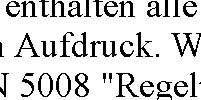 Dobrý vzorek
|
 Dobrý vzorek
|
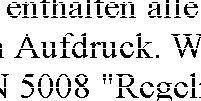 |
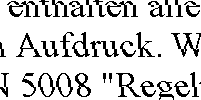 |
 |
 |
 |
 |
Vodorovné pruhy
Zkontrolujte, zda je papír v podavači tiskovou stranou nahoru.
Nejlepších výsledků dosáhnete, jestliže inkoustovou kazetu spotřebujete do šesti měsíců od otevření balení.
Snažte se používat inkoustové kazety Epson.
Zkontrolujte stav inkoustové kazety pomocí nástroje EPSON Status Monitor 3 (Windows) nebo EPSON Status Monitor (Mac OS X).
 Viz Kontrola stavu inkoustových kazet
Viz Kontrola stavu inkoustových kazet
Pokud je na displeji zobrazeno, že dochází nebo došel inkoust, vyměňte příslušnou inkoustovou kazetu.
 Viz Výměna inkoustové kazety
Viz Výměna inkoustové kazety
 Viz Kontrola stavu inkoustových kazet
Viz Kontrola stavu inkoustových kazet
Pokud je na displeji zobrazeno, že dochází nebo došel inkoust, vyměňte příslušnou inkoustovou kazetu.
 Viz Výměna inkoustové kazety
Viz Výměna inkoustové kazety
Ujistěte se, že nastavení typu papíru v ovladači tiskárny odpovídá typu média vloženého do tiskárny.
 Viz Volba vhodného typu papíru
Viz Volba vhodného typu papíru
 Viz Volba vhodného typu papíru
Viz Volba vhodného typu papíru
Nesprávné zarovnání svislých čar nebo pruhů
Zkontrolujte, zda je papír v podavači tiskovou stranou nahoru.
Zrušte zaškrtnutí políčka High Speed (Vysoká rychlost) v okně Advanced (Upřesnit) v ovladači tiskárny (Windows). Podrobnosti najdete v nápovědě online.
Ujistěte se, že nastavení typu papíru v ovladači tiskárny odpovídá typu média vloženého do tiskárny.
 Viz Volba vhodného typu papíru
Viz Volba vhodného typu papíru
 Viz Volba vhodného typu papíru
Viz Volba vhodného typu papíru
Nesprávné nebo chybějící barvy
V operačním systému Windows zrušte zaškrtnutí nastavení Grayscale (Stupně šedi) v okně Advanced (Upřesnit) v ovladači tiskárny.
V systému Mac OS X změňte v ovladači tiskárny nastavení Color (Barva) na Color (Barva) v části Print Settings v dialogovém okně Print (Tisk).
Podrobnosti najdete v nápovědě online pro ovladač tiskárny.
V systému Mac OS X změňte v ovladači tiskárny nastavení Color (Barva) na Color (Barva) v části Print Settings v dialogovém okně Print (Tisk).
Podrobnosti najdete v nápovědě online pro ovladač tiskárny.
Nastavení barvy upravte v nastavení ovladače tiskárny nebo v aplikaci.
V systému Windows zkontrolujte okno Advanced (Upřesnit).
V systému Mac OS X zkontrolujte dialogové okno Print Settings v dialogovém okně Print (Tisk).
Podrobnosti najdete v nápovědě online pro ovladač tiskárny.
V systému Windows zkontrolujte okno Advanced (Upřesnit).
V systému Mac OS X zkontrolujte dialogové okno Print Settings v dialogovém okně Print (Tisk).
Podrobnosti najdete v nápovědě online pro ovladač tiskárny.
Zkontrolujte stav inkoustové kazety pomocí nástroje EPSON Status Monitor 3 (Windows) nebo EPSON Status Monitor (Mac OS X).
 Viz Kontrola stavu inkoustových kazet
Viz Kontrola stavu inkoustových kazet
Pokud je na displeji zobrazeno, že dochází nebo došel inkoust, vyměňte příslušnou inkoustovou kazetu.
 Viz Výměna inkoustové kazety
Viz Výměna inkoustové kazety
 Viz Kontrola stavu inkoustových kazet
Viz Kontrola stavu inkoustových kazet
Pokud je na displeji zobrazeno, že dochází nebo došel inkoust, vyměňte příslušnou inkoustovou kazetu.
 Viz Výměna inkoustové kazety
Viz Výměna inkoustové kazety
Pokud jste právě vyměnili inkoustovou kazetu, ověřte podle údajů na obalu, zda nebylo překročeno datum spotřeby. Dle doporučení společnosti Epson vyměňte inkoustové kazety za nové, pokud jste tiskárnu delší dobu nepoužívali.
Podrobnější informace o výměně inkoustové kazety před vyprázdněním najdete v brožuře.
Podrobnější informace o výměně inkoustové kazety před vyprázdněním najdete v brožuře.
Neostrý nebo rozmazaný tisk
Používejte pouze papíry doporučené společností Epson. Podrobné informace o speciálních médiích Epson získáte klepnutím na kartu Dodatek v pravém horním rohu okna Uživatelská příručka a potom klepněte na položku Informace o produktu, Inkoust, papír a volba.
Snažte se používat inkoustové kazety Epson.
Tiskárna musí být na rovném pevném povrchu, který na všech stranách přesahuje základnu tiskárny. Pokud bude tiskárna nakloněná, nebude správně fungovat.
Zkontrolujte, zda papír není poškozený, špinavý nebo příliš starý.
Papír musí být suchý a musí být otočen tiskovou stranou nahoru.
Pokud je papír prohnutý na stranu tisku, před vložením do tiskárny jej vyrovnejte nebo lehce prohněte v opačném směru.
Ujistěte se, že nastavení typu papíru v ovladači tiskárny odpovídá typu média vloženého do tiskárny.
 Viz Volba vhodného typu papíru
Viz Volba vhodného typu papíru
 Viz Volba vhodného typu papíru
Viz Volba vhodného typu papíru
Každý vytištěný list ihned vyjměte z předního zásobníku.
V žádném případě se potištěné strany papíru s lesklým povrchem ničím nedotýkejte. Při manipulaci s výtiskem se řiďte uvedenými pokyny.
Pokud je na výtisku rozmazaný inkoust, vyčistěte vnitřní část tiskárny. Podrobné informace o čištění tiskárny získáte klepnutím na kartu Dodatek v pravém horním rohu okna Uživatelská příručka. Potom klepněte na Údržba a Čištění tiskárny.
